
[2025] Ulasan Mendalam iMyFone D-Back yang Tidak Boleh Anda Lewatkan

Saat ini, semakin banyak orang mengandalkan ponsel untuk menyimpan data mereka. Namun, terkadang, Anda akan kehilangan data penting karena berbagai alasan, seperti penghapusan tidak sengaja, kerusakan sistem, atau malfungsi perangkat. Di sinilah alat pemulihan data hadir untuk menyelamatkan, dan iMyFone D-Back adalah salah satu alat tersebut. Lalu, apakah iMyFone D-back benar-benar berfungsi? Dalam ulasan iMyFone D-Back ini, kami akan membahas fitur, harga, serta pro dan kontranya untuk mengevaluasi efektivitasnya dan apakah alat tersebut sesuai dengan kebutuhan pemulihan data Anda.
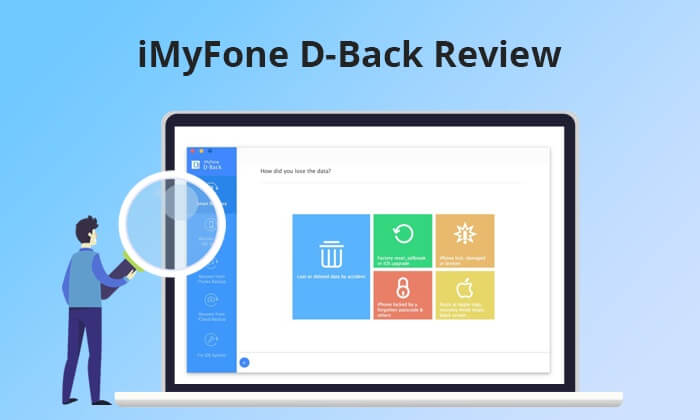
iMyFone D-Back adalah perangkat lunak pemulihan data yang ampuh yang ditujukan untuk mengatasi berbagai situasi kehilangan data pada perangkat Apple. Baik itu penghapusan yang tidak disengaja, kerusakan sistem, atau lupa kata sandi , iMyFone D-Back bertujuan untuk memberikan solusi. Perangkat lunak ini kompatibel dengan berbagai perangkat iOS , termasuk iPhone dan iPad, dan memiliki antarmuka yang ramah pengguna, sehingga memudahkan pemulihan data bagi pengguna dengan berbagai tingkat teknis.
1. Solusi Pemulihan Data Komprehensif
Perangkat lunak serbaguna ini memungkinkan pemulihan file yang terhapus, hilang, terformat , atau rusak dari perangkat iOS / Android dan PC, semuanya dalam satu alat.
2. Dukungan Tipe Data yang Luas
Dengan kemampuan memulihkan lebih dari 1000 jenis data, termasuk foto, video, pesan, kontak, dokumen kantor, email, dan audio, perangkat lunak ini memastikan berbagai kemungkinan pengambilan file.
3. Pengambilan Data Aplikasi Pihak Ketiga
Ambil pesan dan lampiran dengan mudah langsung dari aplikasi pihak ketiga yang populer seperti WhatsApp , LINE, Kik, WeChat, Skype, dan lainnya, memperluas cakupan data yang dapat dipulihkan.
4. Mengatasi Berbagai Masalah Data
Selain pemulihan data, perangkat lunak ini lebih dari itu dengan menawarkan kemampuan untuk memperbaiki beragam masalah sistem iOS dan memperbaiki foto serta video yang rusak, memberikan solusi komprehensif untuk berbagai tantangan terkait data.
Faktanya, iMyFone adalah perangkat lunak berbayar. Anda memiliki pilihan untuk memilih dari dua metode pembayaran yang berbeda.
Kami menerima berbagai metode pembayaran, seperti PayPal, Visa, MasterCard, Maestro, JCB, Discover, American Express, Diners Club, GiroPay, Direct Debit, dan opsi tambahan.
* Perangkat lunak ini memiliki tingkat keberhasilan yang tinggi dalam memulihkan beragam jenis file.
* Antarmukanya jelas dan mudah digunakan, sehingga memudahkan untuk menemukan konten yang diinginkan.
* Tingkat keberhasilan yang tinggi juga dikaitkan dengan dukungan yang sangat baik untuk berbagai jenis file.
* iMyFone D-Back juga berlaku untuk aplikasi pesan instan.
* Anda dapat melihat pratinjau file yang hilang dan memutuskan apakah akan memulihkan semua file atau hanya file tertentu.
* Bahkan dapat memulihkan data dari perangkat yang rusak atau tidak dapat diakses.
* Harganya tinggi, dan versi gratisnya tidak mendukung pemulihan data.
* Meskipun versi Android tersedia, penggunaan dan kompatibilitasnya terbatas.
* Memulihkan sejumlah besar data mungkin memerlukan waktu.
* Beberapa pengguna mungkin mengalami masalah dukungan teknis, termasuk waktu respons yang lama atau efisiensi yang rendah dalam penyelesaian masalah.
Ada tiga mode pemulihan utama: dari perangkat iOS , cadangan iCloud, dan cadangan iTunes. Jika Anda belum pernah mencadangkan data ke iTunes atau iCloud, Anda perlu mencoba memulihkan data langsung dari perangkat. Jika data dicadangkan di iTunes atau iCloud, Anda dapat memulihkan konten yang diinginkan dari cadangan tersebut . Ikuti langkah-langkah di bawah ini untuk mempelajari cara menggunakan iMyFone D-Back untuk memulihkan data.
Langkah 1. Buka D-Back dan pilih opsi "Pulihkan dari Perangkat". Hubungkan perangkat Anda ke komputer dan tunggu hingga koneksi tersambung.
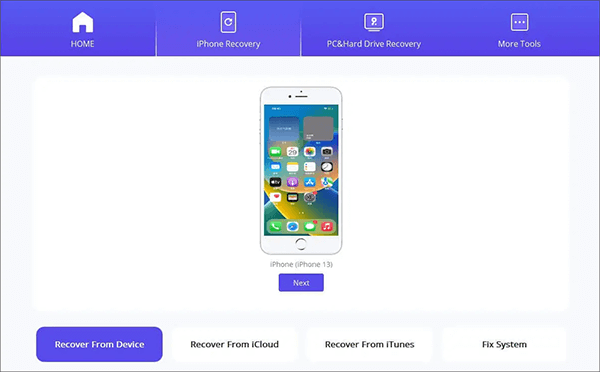
Langkah 2. Pilih jenis berkas yang Anda perlukan dan klik "Pindai".
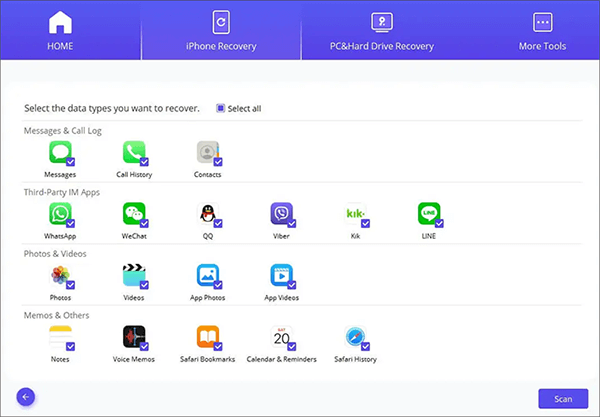
Langkah 3. Pratinjau dan pilih item yang diinginkan dari file yang ditampilkan di layar. Terakhir, klik "Pulihkan".
Kami telah melakukan tinjauan menyeluruh terhadap iMyFone D-Back. Selain iMyFone D-Back, apakah ada pilihan perangkat lunak pemulihan data lain yang dapat Anda rekomendasikan sebagai alternatif? Tentu, Coolmuster iPhone Data Recovery adalah pilihan terbaik. Perangkat lunak ini juga dapat membantu pengguna mengambil kembali data yang hilang atau terhapus dari iPhone mereka. Ini mencakup berbagai jenis berkas seperti kontak, pesan, foto, video, dan banyak lagi. Program ini menawarkan beberapa mode pemulihan, yang memungkinkan pengguna untuk mengambil data langsung dari perangkat iOS , cadangan iTunes, atau cadangan iCloud mereka.
Fitur Utama:
Unduh program ini dan ikuti langkah-langkah di bawah ini untuk menggunakannya.
01 Buka perangkat lunak di desktop Anda dan buat koneksi antara perangkat iOS dan komputer menggunakan kabel USB. Biasanya, perangkat lunak akan mengidentifikasi perangkat Anda dengan cepat. Pilih opsi "Percayai" di perangkat seluler Anda untuk memudahkan pengenalan.

02 Setelah membuat koneksi, antarmuka akan muncul seperti yang ditunjukkan di bawah ini. Pilih tipe data yang diinginkan pada antarmuka, lalu klik "Mulai Pindai" untuk melanjutkan. Setelah program menyelesaikan pemindaian untuk tipe data yang Anda pilih, Anda dapat melihat pratinjau file terperinci pada antarmuka, yang mencakup file yang dihapus dan yang sudah ada.

03 Pilih kategori tertentu dari panel kiri dan pilih item terperinci di sisi kanan. Setelah Anda memilih data yang ingin Anda pulihkan, Anda dapat mengeklik ikon "Pulihkan ke Komputer". Tindakan ini akan memulihkan data yang dihapus dari iPhone ke komputer dan mentransfer file yang ada ke komputer.

01 Pilih tab "Pulihkan dari Berkas Cadangan iTunes" yang terletak di sebelah kiri. Tab ini akan memindai lokasi cadangan iTunes default di komputer Anda. Pilih berkas cadangan dari daftar yang ditampilkan di antarmuka, lalu klik tombol "Mulai Pindai".

02 Pilih jenis data yang ingin Anda pulihkan, lalu klik ikon "Mulai Pindai" yang terletak di kanan bawah. Selanjutnya, Anda memiliki opsi untuk melihat pratinjau file cadangan iTunes di komputer Anda.

03 Pilih kategori, pilih file tertentu yang dihapus dan yang masih ada di sebelah kanan, dan terakhir, klik ikon "Pulihkan ke Komputer" untuk memulai proses pemulihan file dari cadangan iTunes.

01 Buka aplikasi dan pilih mode "Pulihkan dari File Cadangan iCloud". Ikuti petunjuk untuk masuk ke akun iCloud Anda dan lanjutkan. Jika diminta Autentikasi Dua Faktor, masukkan kode verifikasi yang diterima di perangkat iOS Anda dan klik "Verifikasi" untuk melanjutkan.

02 Pilih jenis file yang ingin Anda pulihkan, lalu klik ikon "Berikutnya" untuk memulai pemindaian cepat. Ini akan memungkinkan Anda untuk melihat pratinjau detail tambahan dari file cadangan iCloud Anda.

03 Pilih file yang ingin Anda pulihkan, lalu klik tombol "Pulihkan ke Komputer" untuk menyimpan file yang dipilih di komputer Anda.

Tutorial Video:
Q1. Apakah aman menggunakan iMyFone?
Saat menggunakan perangkat lunak pihak ketiga, terutama perangkat lunak yang menangani data pribadi yang sensitif, keamanan sangatlah penting. Lalu, apakah iMyFone D-Back aman digunakan? Secara umum, perangkat lunak ini dianggap aman untuk digunakan. Perangkat lunak ini tidak memerlukan jailbreaking, dan perusahaan ini mengklaim mengutamakan privasi dan keamanan data pengguna.
Q2. Apakah iMyFone dapat memulihkan data apa pun?
iMyFone D-Back mendukung pemulihan berbagai jenis data yang umumnya tersimpan di perangkat iOS . Ini termasuk pesan teks, foto, video, kontak, riwayat panggilan, dan data aplikasi pihak ketiga yang populer seperti pesan WhatsApp.
Q3. Apakah mungkin untuk mengambil data dari iPhone yang rusak menggunakan iMyFone D-Back?
Tentu saja, iMyFone D-Back dapat memulihkan data dari iPhone yang rusak selama perangkat tersebut dapat dikenali oleh komputer. Namun, dalam kasus kerusakan parah di mana perangkat tidak dapat dideteksi, mencari bantuan profesional untuk pemulihan data mungkin diperlukan.
Itulah ulasan tentang iMyfone D-Back. Secara umum, iMyFone D-Back terbukti menjadi alat pemulihan data yang andal dan efektif, yang menawarkan bantuan dalam pemulihan data yang hilang atau terhapus dari perangkat iOS . Namun, jika Anda merasa iMyfone D-Back tidak berfungsi, pertimbangkan untuk menggunakan Coolmuster iPhone Data Recovery sebagai alternatif.
Artikel Terkait:
Ulasan Komprehensif Wondershare Dr.Fone untuk Pemulihan Data iOS
Ulasan Mendalam EaseUS MobiSaver: Alat Pemulihan Data iPhone Terbaik
Ulasan Pemulihan Data FonePaw: Fitur, Kelebihan & Kekurangan, dan Harga
Ulasan Stellar Data Recovery untuk iPhone: Fitur, Kelebihan & Kekurangan, dan Harga





